参考资料:
- https://github.com/docker-easyconnect/docker-easyconnect
- https://zhuanlan.zhihu.com/p/389894063
使用到的软件及资源
深信服EasyConnect介绍:一款一般应用于公司/学校等环境的VPN软件,用于在外网访问公司/学校内网资源,但是该软件风评不好,比如权限问题、卸载不干净等,网上也有类似教程
使用docker镜像:hagb/docker-easyconnect(这里的原理是将easyconnect的资源打包入docker容器中,并通过socks5或http端口映射出去)
使用软件:
- VNC Viewer(本人使用tightvnc viewer,也可使用RealVNC等软件,必需)
- Parallels Client(可选)(用于远程连接RDP,windows自带的远程连接无法设置代理,这个是找到可以设置代理的一款RDP软件,刚开始使用,目前使用中暂未发现收费提示,该软件开发商的Parallels Desktop是MAC的一款经典模拟器,所以我认为这个软件使用应该没有大问题)
- Proxy SwitchyOmega 3 (ZeroOmega)(chrome插件,可选)(可用于在chrome端自动切换代理,具体使用方法请自行搜索)
- 代理软件(如Clash等,这里不进行介绍,也是可选的)
安装过程:
1、安装镜像并配置容器
使用compose 方式下载镜像并配置容器(我用的VNC 7.6.7版本,需要根据实际版本填写,一般是7.6.3、7.6.7、7.6.8这几个版本)(也可以根据参考资料安装CLI命令行版)
ervices: easyconnect: image: hagb/docker-easyconnect:7.6.7 #这里要确认好easyconnect的版本 container_name: easyconnect environment: - PASSWORD=1234 #- PING_ADDR=172.16.1.1 #这里不是必须的,我根据自己情况就没有添加这个;这是用于定时PING地址,以防长时间未使用而掉线。 volumes: - /vol1/1000/Docker/easyconnect/data:/root #这个挂载目录可以根据自己的情况选择 devices: - /dev/net/tun:/dev/net/tun #必需 cap_add: - NET_ADMIN #必需 ports: - 5901:5901 # VNC端口 - 1080:1080 # Socks5代理端口 - 8888:8888 # http代理端口 - 54530:54530 # web 登录,但实际登陆依然要依靠VNC,无法单纯靠web完成登陆 tty: true
2、使用VNC软件完成登陆
TightVNC官网地址:https://tigervnc.org/
下载地址:https://www.tightvnc.com/download/2.8.85/tightvnc-2.8.85-gpl-setup-64bit.msi
安装方式见附图
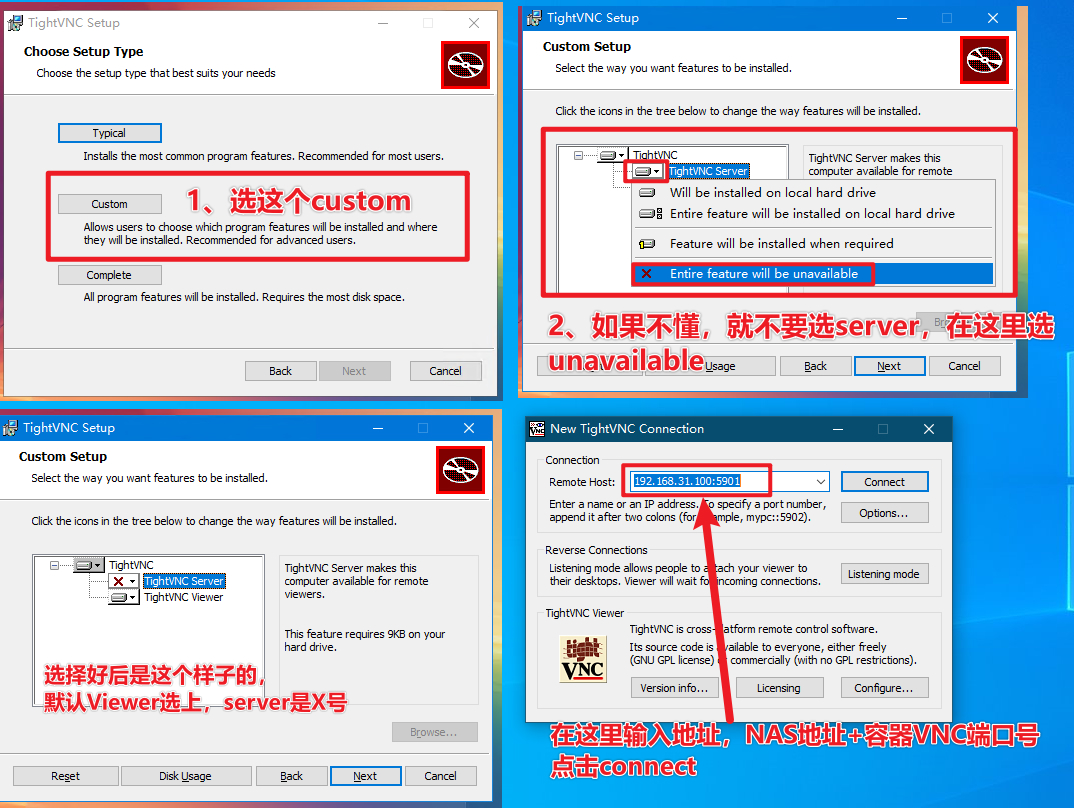
3、使用Proxy SwitchyOmega 3 (ZeroOmega)连接http或socks5端口
没有下载地址,edge可以直接通过商店下载,chrome自行解决,只要是chromium内核都可以使用,firefox应该也有类似软件,这里提供我的模板
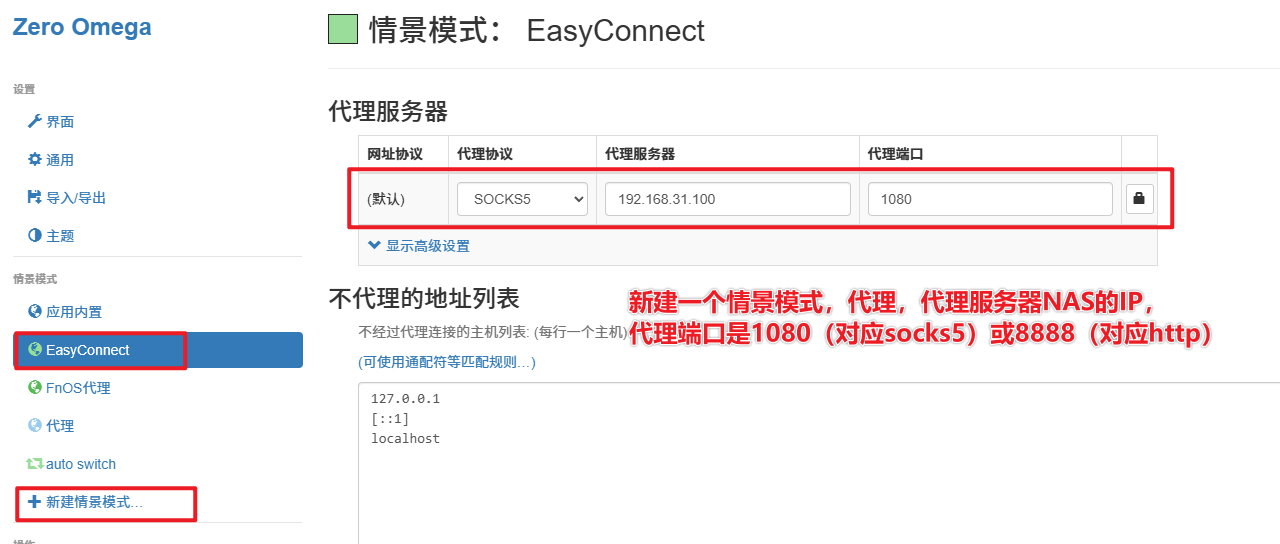
根据上图配置,然后需要用到easyconnect时,手动选择这个模式即可。
下图有个自动切换的配置,愿意折腾就试试:
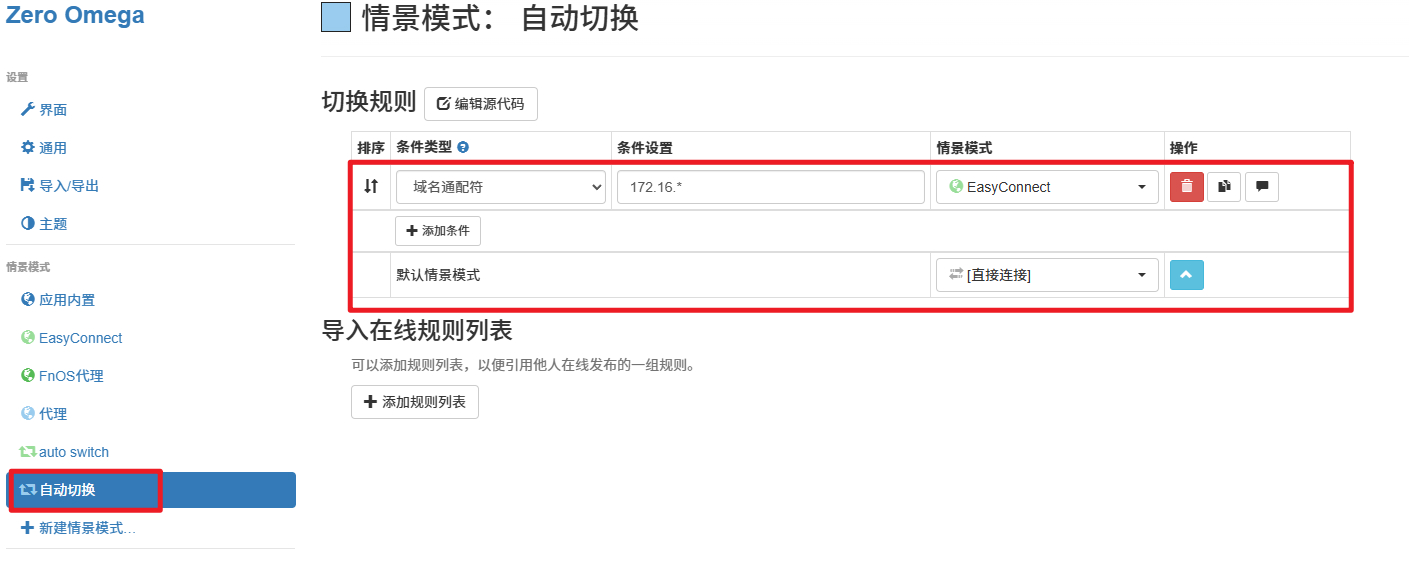
4、使用Parallels Client登陆远程电脑
参考图片如下:
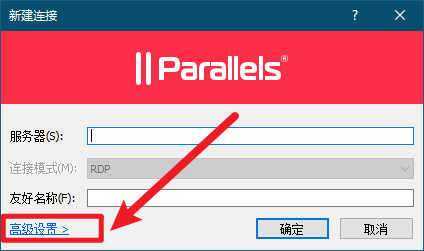
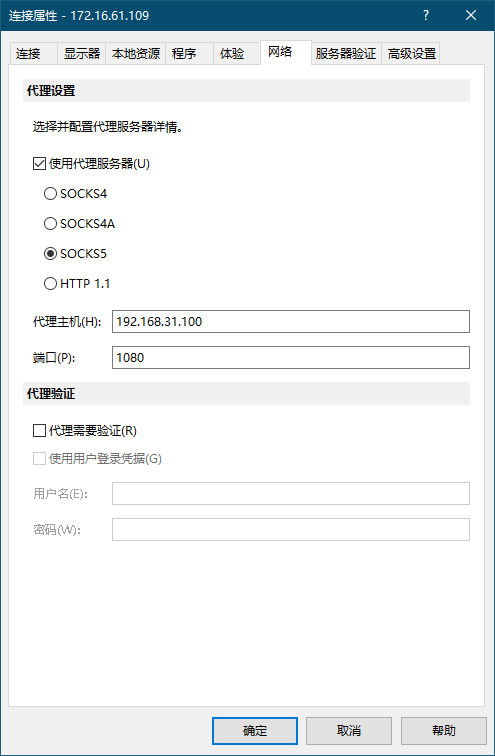
5、Clash用法
请参考第2篇知乎文档吧,这个就不写了,偷个懒,基本会访问外网的都是一个操作原理。